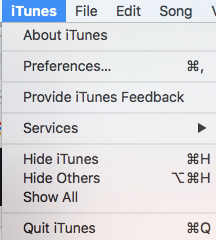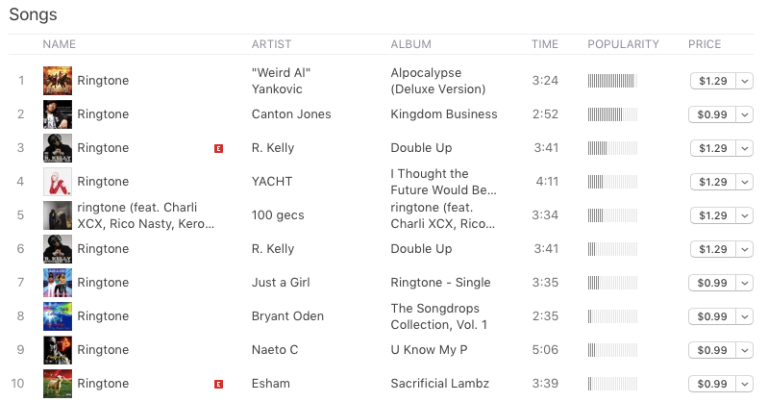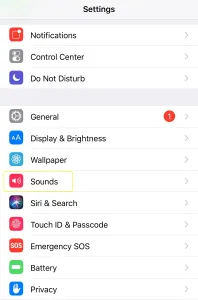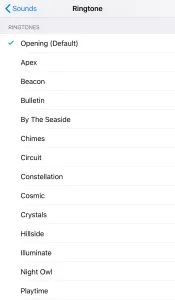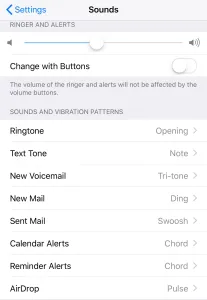にぎやかな通りを歩いていると、みんなの iPhone の着信音と同じブランドの初代着信音が聞こえてくるでしょう。

人々が毎週着信音を変更していた XNUMX 年代初頭の時代はどこへ行ったのでしょうか? それとも、独自の着信音をプログラムした XNUMX 年代でしょうか?
ためらうことなく、実際にあなたの個性を反映した着信音を使用して、群衆の中で目立つ方法がまだあります。 ここではiPhoneの着信音を変更する方法、新しい着信音をインポートする方法、連絡先に着信音を割り当てる方法を説明します。
iPhoneの着信音を変更する方法
- 設定に移動し、サウンドを選択します。

- 「着信音」をクリックします。

- それぞれの異なる着信音をタップして、それぞれの音がどのように聞こえるかを聞くことができます。
- 好きなものをクリックするだけで、新しい着信音として設定されます。

iPhone で連絡先の着信音を設定する方法
連絡先の XNUMX つに特定の着信音を設定したい場合はどうすればよいでしょうか? これも比較的簡単です。 iPhone の連絡先の着信音を変更する方法は次のとおりです。
2. カスタム着信音を設定したい連絡先をタップします
3. 「編集」をクリックします。
4. 下部で [着信音] を選択し、好きな着信音または自分で作成した着信音を選択し、[完了] をタップします
iPhoneのテキストトーンを変更する方法
テキストトーンをキム・ポッシブルに変更したい場合でも、単に煩わしいものに変更したい場合でも、新しいテキストトーンの設定は、iPhone でカスタム着信音を設定するのと同じくらい簡単です。
1. 「設定」をクリックし、「サウンド」をクリックします。
2.「テキストトーン」をタップし、好みのテキストトーンを選択します。
カスタム着信音を設定したい場合は、同じ手順に従って以下のカスタム着信音をダウンロードしてください。
着信音を無料でiPhoneにインポートする方法
ただし、30 秒間の着信音に料金を払いたくない場合は、無料で着信音を iPhone に追加できます。 これを行うには、コンピュータで iTunes を使用する必要があります。 この方法では、MP3 または AAC ファイルを追加して、それが歌であっても、誰かの会話であっても、それを着信音にすることができますが、多少面倒なプロセスではありますが、すべてが可能です。
1. まず、iTunes ライブラリに MP3 または AAC ファイルがあることを確認します。
2. iTunes ライブラリで、曲またはトラックを右クリックし、「曲情報または情報を取得」を選択します。
3. [オプション] タブを選択し、[開始] ボックスと [停止] ボックスをオンにします。
4. 曲またはクリップの開始時間と終了時間を入力し、30 秒を超えないことを確認して、「OK」をクリックします。
5. 12.5 より前のバージョンの iTunes を使用している場合は、ファイルを再度右クリックし、「AAC バージョンの作成」を選択します。 その後、iTunes で 30 秒以内のリピート トラックに変換されます。
6. iTunes 12.5 以降を使用している場合、プロセスは少し複雑になります。 曲またはファイルを一度選択し、「ファイル」メニューに移動して「変換」をクリックし、「AAC バージョンの作成」を選択します。
「AAC の作成」が見つからない場合は、設定が正しく構成されていない可能性があります。 設定を行うには、次の手順を実行します。
左上の「iTunes」をクリックし、「環境設定」をクリックします。

「インポート設定」をクリックし、「AAC エンコードを使用してインポート」を選択します。
iTunes 12.4 以降を使用している場合は、メニュー バーで [編集] を選択し、[環境設定] をクリックして、同じ手順に従います。
7. 新しく作成した AAC トラックを右クリックし、Windows では「Windows エクスプローラーで表示」、Mac では「Finder で表示」をクリックします。
8. 新しいウィンドウでファイルを右クリックし、「名前の変更」を選択します。
9. ファイル拡張子を .m4a から .m4r に変更します。
10. 拡張子の変更を求めるプロンプトが表示されたら、「はい」をクリックします。
11. [音楽] ボタンをクリックして [編集] を押し、[トーン] の横のボックスをオンにして、[トーン] セクションを有効にします。 それが機能しない場合は、12.7 つの点をタップし、リストから [トーン] を選択します。 iTunes で [トーン] セクションを開き、Windows エクスプローラーまたは Finder からファイルを [トーン] にドラッグします。 iTunes XNUMX をお持ちの場合は、読み飛ばしてください。
12. USB ケーブルを使用して iPhone を PC または Mac に接続します。
13. 着信音を着信音から電話アイコンにドラッグすると、その着信音が同期されます。
iTunes に着信音を追加する方法
1. USB ケーブルを使用して iPhone を PC または Mac に接続します。
2. iTunes で電話のアイコンをクリックし、セクションを展開して、[着信音] をクリックします。
3. Windows エクスプローラーまたは Finder から M4R ファイルをコピーし、パスをコピーします。
4. iTunes の [着信音] セクションに貼り付けます。
5. iPhone と同期されます。
カスタム着信音が iPhone の着信音設定の上部に表示されます。